
КАТЕГОРИИ:
Архитектура-(3434)Астрономия-(809)Биология-(7483)Биотехнологии-(1457)Военное дело-(14632)Высокие технологии-(1363)География-(913)Геология-(1438)Государство-(451)Демография-(1065)Дом-(47672)Журналистика и СМИ-(912)Изобретательство-(14524)Иностранные языки-(4268)Информатика-(17799)Искусство-(1338)История-(13644)Компьютеры-(11121)Косметика-(55)Кулинария-(373)Культура-(8427)Лингвистика-(374)Литература-(1642)Маркетинг-(23702)Математика-(16968)Машиностроение-(1700)Медицина-(12668)Менеджмент-(24684)Механика-(15423)Науковедение-(506)Образование-(11852)Охрана труда-(3308)Педагогика-(5571)Полиграфия-(1312)Политика-(7869)Право-(5454)Приборостроение-(1369)Программирование-(2801)Производство-(97182)Промышленность-(8706)Психология-(18388)Религия-(3217)Связь-(10668)Сельское хозяйство-(299)Социология-(6455)Спорт-(42831)Строительство-(4793)Торговля-(5050)Транспорт-(2929)Туризм-(1568)Физика-(3942)Философия-(17015)Финансы-(26596)Химия-(22929)Экология-(12095)Экономика-(9961)Электроника-(8441)Электротехника-(4623)Энергетика-(12629)Юриспруденция-(1492)Ядерная техника-(1748)
Пример 4.7
|
|
|
|
Рассмотрим пример построения сводной таблицы на основе списка Виртуальное Государство. Постройте сводную таблицу, позволяющую просматривать суммарные баллы по матлогике и информатике каждого студента группы, выбранной из списка в области Страница.
1. Выделите любую ячейку списка и выполните команду Вставка – Сводная таблица.
2. В диалоге Создание сводной таблицы проверьте правильность задания диапазона ячеек, указанных в поле Таблица или диапазон.
3. Установите переключатель На существующий лист и введите в поле Диапазон адрес ячейки (верхней левой) будущего диапазона сводной таблицы.
4. Нажмите кнопку ОК.
5. Создайте макет сводной таблицы, перетаскивая поля из области Список полей сводной таблицы и распределяя их по областям (рис. 4.9):
- в область с текстом Перетащите сюда поля страниц поместите поле Группа;
- в область с текстом Перетащите сюда поля строк – поле ФИО;
- в область с текстом Перетащите сюда элементы данных – поля Сумма МЛ и Сумма ИНФ ( по умолчанию оба поля будут обработаны функцией Сумма).
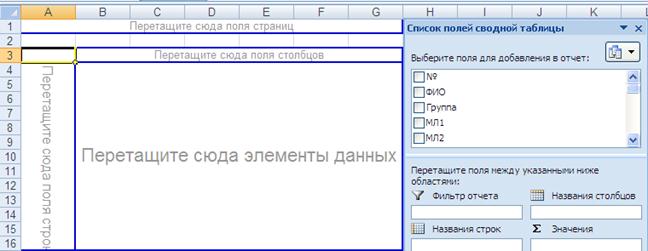
|
Рис. 4.9. Макет будущей сводной таблицы
Примечание. Если в диалоге Создание сводной таблицы установить переключатель На новый лист, то сводная таблица будет помещена на новый рабочий лист, начиная с ячейки А 1 (рис. 4.10). На рис 4.10 вторая сводная таблица скопирована с другого листа.
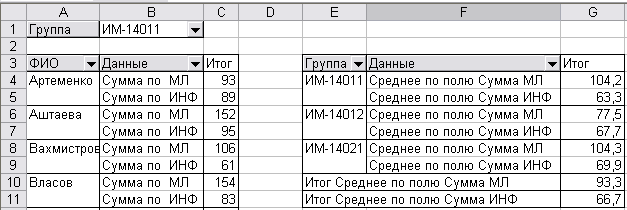
Рис. 4.10. Сводные таблицы
4.2. Лабораторная работа
Обработка списка «Контроль знаний»
1. Скопируйте в свою папку файл Контроль знаний.xls с результатами выполнения контрольных и лабораторных работ по матлогике и информатике.
2. Переименуйте файл, используя в качестве нового имени файла свою фамилию.
3. Отсортируйте список на листе 1 по полю Группа и внутри каждой группы по полю ФИО, используя тип сортировки. По возрастанию.
|
|
|
4. Скопируйте список на лист 2.
5. На листе 1 выполните подведение итогов с помощью команды Промежуточные итоги ( пример 4.6).
6. Выполните команду Промежуточные итоги еще раз для определения среднего балла по каждой группе по полям Сумма МЛ и Сумма ИНФ. В диалоге команды снимите флажок Заменить текущие итоги, чтобы не потерять итоги, полученные при первом прохождении команды.
7. Переименуйте лист 1, используя в качестве нового имени листа текст: Итоги.
8. Активизируйте лист 2 и выполните следующие действия с помощью команды Фильтр:
- отберите из списка записи о студентах, заработавших 50 условных единиц по матлогике;
9. Скопируйте результаты фильтрации на лист 3.
10. Переименуйте лист 3, используя в качестве нового имени листа текст: Автофильтр.
11. На листе 2 отмените результаты команды Фильтр и с помощью команды Дополнительно выполните пример 4.4 и пример 4.5 из данного методического пособия.
12. Переименуйте лист 2, используя в качестве нового имени листа текст: Расширенный фильтр.
13. Постройте многостраничную сводную таблицу на отдельном листе (пример 4.7). В готовой сводной таблице переименуйте поля в столбце Данные (рис. 4.10).
14. Переименуйте лист, используя в качестве имени листа текст: Сводные таблицы.
15. Создайте еще одну сводную таблицу и переместите ее на лист Сводные таблицы (рис. 4.10). Во второй сводной таблице заполняются области Строка и Данные. Для вычислений в сводной таблице используется функция Среднее.
|
|
|
|
|
Дата добавления: 2014-12-27; Просмотров: 316; Нарушение авторских прав?; Мы поможем в написании вашей работы!